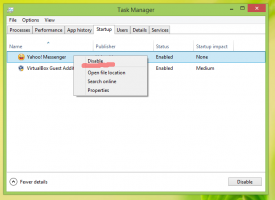Najděte verzi Bluetooth ve Windows 10
Vaše zařízení se systémem Windows 10 může být dodáváno s různými verzemi Bluetooth. V závislosti na verzi podporované vaším hardwarem můžete nebo nemusíte mít některé funkce Bluetooth. Například Bluetooth 4.0 přidává ke specifikaci Classic Bluetooth navíc standard Bluetooth Smart / Bluetooth Low Energy. Jde o výrazné zlepšení v prodloužení výdrže baterie zařízení. Zde je návod, jak zjistit, kterou verzi Bluetooth váš počítač podporuje.
reklama
Hardware Bluetooth lze zabudovat do základní desky vašeho zařízení nebo jej lze nainstalovat jako interní modul uvnitř zařízení. Bluetooth vysílače existují jako externí zařízení, které lze připojit k USB portu.
Zásobník Bluetooth ve Windows 10 verze 1803 byl upgradován z verze 4.2 na verzi 5.0, která obsahovala spoustu nových protokolů. Viz následující tabulka.
| Aktualizace Windows 10 Fall Creators | Aktualizace systému Windows 10 z dubna 2018 |
| Windows 10 podporuje Bluetooth verze 4.1 a následující uživatelské profily Bluetooth: | Windows 10 (verze 1803) podporuje Bluetooth verze 5.0 a následující uživatelské profily Bluetooth: |
| Pokročilý profil distribuce zvuku (A2DP 1.2) | Pokročilý profil distribuce zvuku (A2DP 1.2) |
| Profil dálkového ovládání zvuku/videa (AVRCP 1.3) | Profil dálkového ovládání zvuku/videa (AVRCP 1.6.1) |
| Audio/Video Distribution Transport Protocol (AVDTP 1.2) | |
| Audio/Video Control Transport Protocol Target (AVCTP 1.4) | |
| Služba baterie přes profil GATT (1.0) | |
| Klient Bluetooth LE Generic Attribute (GATT). | Klient Bluetooth LE Generic Attribute (GATT). |
| Server Bluetooth LE Generic Attribute (GATT). | Server Bluetooth LE Generic Attribute (GATT). |
| Bluetooth Network Encapsulation Protocol (BNEP 1.0) | |
| Profil ID zařízení (DI 1.3) | Profil ID zařízení (DID 1.3) |
| Služba informací o zařízení přes profil GATT (DIS 1.1) | |
| Profil telefonického připojení sítě (DUN 1.1) | Profil telefonického připojení sítě (DUN 1.1) |
| Generic Access Profile (GAP) | |
| Obecný profil distribuce zvuku/videa (GAVDP 1.2) | |
| Profil hands-free (HFP 1.6) | Profil hands-free (HFP 1.6) |
| Tištěný profil výměny kabelu (HCRP 1.0) | Tištěný profil výměny kabelu (HCRP 1.2) |
| HID přes profil GATT (HOGP 1.0) | HID přes profil GATT (HOGP 1.0) |
| Zařízení s lidským rozhraním (HID 1.1) | Zařízení s lidským rozhraním (HID 1.1) |
| Služba lidského rozhraní (HIDS) | |
| Interoperabilita (IOP) | |
| Logical Link Control and Adaptation Protocol (L2CAP) | |
| Object Push Profile (OPP 1.1) | Object Push Profile (OPP 1.1) |
| Uživatelský profil osobní sítě (PANU 1.0) | Uživatelský profil osobní sítě (PANU 1.0) |
| RFCOMM (1.1 s TS 07.10) | |
| Klient profilu parametrů skenování přes profil GATT (ScPP 2.1) | |
| Security Manager Protocol (SMP) | |
| Profil sériového portu (SPP 1.2) | Profil sériového portu (SPP 1.2) |
| Service Discovery Protocol (SDP) |
Chcete-li zjistit verzi Bluetooth v systému Windows 10, Udělej následující.
- Kliknutím pravým tlačítkem na tlačítko Start otevřete místní nabídku (Nabídka Power User, také známý jako Nabídka Win+X). Vyberte položku s názvem "Správce zařízení".

- Ve Správci zařízení rozbalte uzel Bluetooth.

- Klepněte pravým tlačítkem myši na adaptér Bluetooth a vyberte Vlastnosti v kontextovém menu.
- Přejít na Pokročilý tab.
- Pod sekcí Firmware, viz číslo verze LMP.

- Srovnejte verzi LMP s odpovídající verzí Bluetooth pomocí níže uvedené tabulky.
| 0.x | Bluetooth 1.0b |
| 1.x | Bluetooth 1.1 |
| 2.x | Bluetooth 1.2 |
| 3.x | Bluetooth 2.0 + EDR |
| 4.x | Bluetooth 2.1 + EDR |
| 5.x | Bluetooth 3.0 + HS |
| 6.x | Bluetooth 4.0 |
| 7.x | Bluetooth 4.1 |
| 8.x | Bluetooth 4.2 |
| 9.x | Bluetooth 5 |
Na výše uvedeném snímku obrazovky je LMP 8.4096, což znamená, že verze je 4.2.
A je to!
Související články:
- Zakažte zjednodušené párování s Bluetooth ve Windows 10
- Přidejte kontextovou nabídku Bluetooth ve Windows 10
- Jak přidat nebo odebrat ikonu na hlavním panelu Bluetooth v systému Windows 10
- Jak zakázat Bluetooth v systému Windows 10
- Zakažte Bluetooth Auto Power-on v Blueman v Linuxu
Obrázek a titulky: Do Windows.